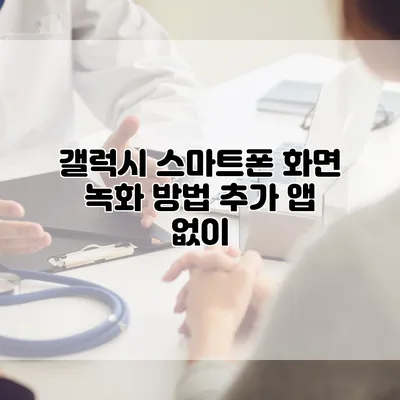갤럭시 스마트폰을 활용하여 화면을 녹화하는 건 이제 더 이상 복잡한 작업이 아니에요. 이제는 앱 없이도 간편하게 녹음할 수 있는 기능이 내장되어 있기 때문이죠. 여러분이 수업을 녹화하거나, 게임 플레이를 공유하고 싶을 때 아주 유용하게 쓸 수 있습니다. 자, 이제 자세히 알아볼까요?
✅ 갤럭시 스마트폰의 숨겨진 기능을 알아보세요!
갤럭시 스마트폰의 화면 녹화 기능
기본 설정 확인하기
갤럭시 스마트폰에서는 화면 녹화 기능이 기본적으로 제공되기 때문에, 별도의 애플리케이션을 설치할 필요가 없어요. 하지만 사용하기 전에 몇 가지 설정을 확인해볼 필요가 있어요.
- 소프트웨어 업데이트: 화면 녹화 기능이 최신 버전에서 보다 안정적으로 작동하기 때문에, 먼저 소프트웨어 업데이트를 확인해야 해요.
- 스크린 샷 및 화면 녹화 설정: 설정 → 고급 기능 → 스크린샷 및 화면 녹화로 이동하여 관련 설정을 확인해보세요.
화면 녹화 시작하기
이제 화면 녹화를 시작하는 방법을 알아볼게요.
- 알림 패널 열기: 화면 상단을 아래로 쓸어내리면 알림 패널이 열려요.
- 화면 녹화 버튼 찾기: 알림 패널에서 ‘화면 녹화’ 또는 ‘Screen Recorder 아이콘’을 찾아 클릭하세요.
- 만약 아이콘이 보이지 않는다면, 편집 버튼(오른쪽 상단의 연필 아이콘)을 눌러서 추가할 수 있어요.
- 녹화 설정 선택하기: 녹화를 시작하기 전에 오디오 녹음 여부와 화면 터치 효과를 설정할 수 있어요.
- 녹화 시작: ‘녹화 시작’ 버튼을 눌러 녹화를 시작해요. 화면의 모든 활동이 녹화됩니다.
녹화 완료 및 저장하기
녹화가 끝나면 아이콘을 다시 눌러 녹화를 중지할 수 있어요. 그러면 자동으로 갤러리 앱에 녹화된 비디오가 저장됩니다.
✅ 갤럭시 스마트폰의 숨겨진 기능을 발견해 보세요!
화면 녹화 유용한 활용법
갤럭시 스마트폰의 화면 녹화 기능은 여러 상황에서 매우 유용하게 사용할 수 있어요.
- 온라인 강의 기록: 수업 내용을 녹화하여 나중에 복습할 수 있어요.
- 게임 플레이 공유: 게임을 하면서 화면을 녹화해 친구들과 플레이 영상을 공유할 수 있어요.
- 제품 리뷰 및 튜토리얼: 제품 사용법을 설명하는 영상을 만들어 공유 가능합니다.
팁 및 주의사항
- 녹화 중 퀵 패널이나 기타 알림이 나타나지 않도록 설정해두는 것이 좋습니다. 이로 인해 영상의 품질이 저하될 수 있어요.
- 녹화 시간이 길어지면 저장 공간이 부족할 수 있으니, 정리하는 것이 중요해요.
주요 이점 정리
| 이점 | 설명 |
|---|---|
| 간편성 | 앱 설치 없이 기본 기능 활용 가능 |
| 다양한 활용 | 수업, 게임, 튜토리얼 등 다양한 목적에 활용 가능 |
| 고화질 | 고화질의 화면 녹화 제공 |
| 직관적인 인터페이스 | 사용하기 쉬운 인터페이스로 초보자도 문제 없음 |
결론
갤럭시 스마트폰의 화면 녹화 기능은 다양한 상황에서 유용하게 활용할 수 있어요. 추가 앱 없이도 손쉽게 화면을 녹화할 수 있으니, 여러분도 오늘 당장 활용해보세요! 화면 녹화 기능이 얼마나 간편한지 직접 경험해보는 것이 중요해요. 요즘은 유용한 기능들이 많이 있으니 스마트폰의 가능성을 최대한 활용해보는 것이 좋겠죠?
지금 바로 화면 녹화를 시작해보세요. 여러분의 스마트폰 활용도가 한층 높아질 거예요!
자주 묻는 질문 Q&A
Q1: 갤럭시 스마트폰에서 화면 녹화를 하려면 어떻게 해야 하나요?
A1: 알림 패널을 열고 ‘화면 녹화’ 버튼을 클릭한 후, 녹화 설정을 선택하고 ‘녹화 시작’ 버튼을 눌러 녹화를 시작합니다.
Q2: 화면 녹화 시 주의해야 할 점은 무엇인가요?
A2: 녹화 중 퀵 패널이나 기타 알림이 나타나지 않도록 설정하고, 저장 공간이 부족하지 않도록 주의해야 합니다.
Q3: 갤럭시 스마트폰의 화면 녹화 기능의 이점은 무엇인가요?
A3: 앱 설치 없이 간편하게 사용할 수 있고, 다양한 목적(수업, 게임, 튜토리얼 등)으로 활용 가능하며, 고화질의 화면 녹화를 제공합니다.